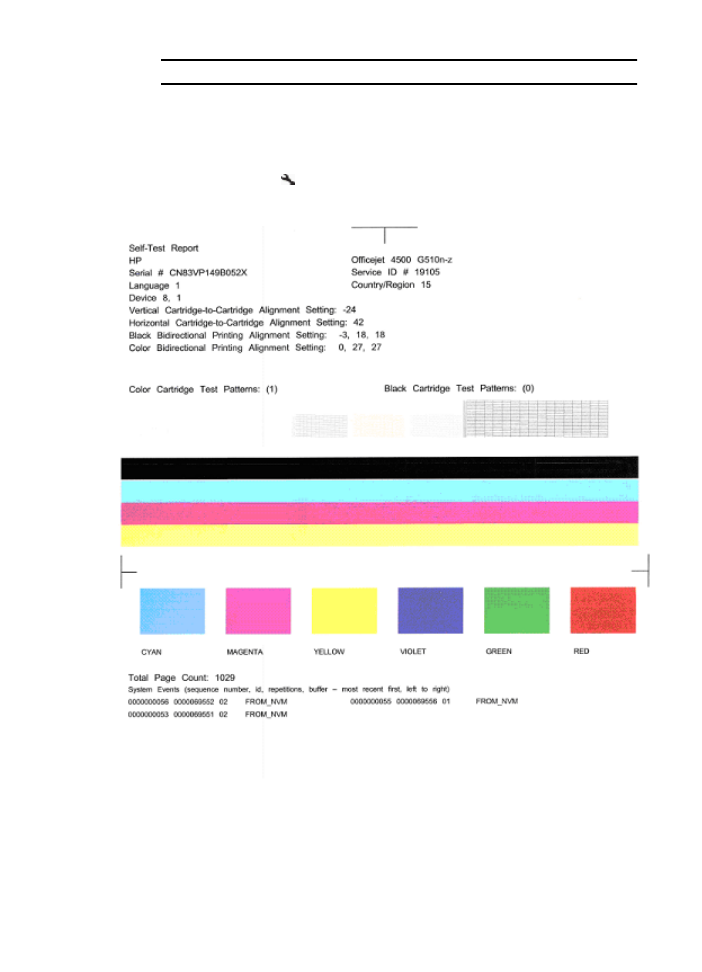
Otomatik Sınama Raporu
Yazdırmak için şu adımları izleyin, ardından Tanılama raporunu değerlendirin.
1. Düz beyaz, letter veya A4 boyutunda kağıt yükleyin.
2. Ürün kontrol panelinde, (Kurulum) düğmesine basın, Yazıcı Raporu'nu seçin,
Otomatik Sınama'yı seçin, ardından OK'e basın.
Bölüm 7
90
Sorun çözme
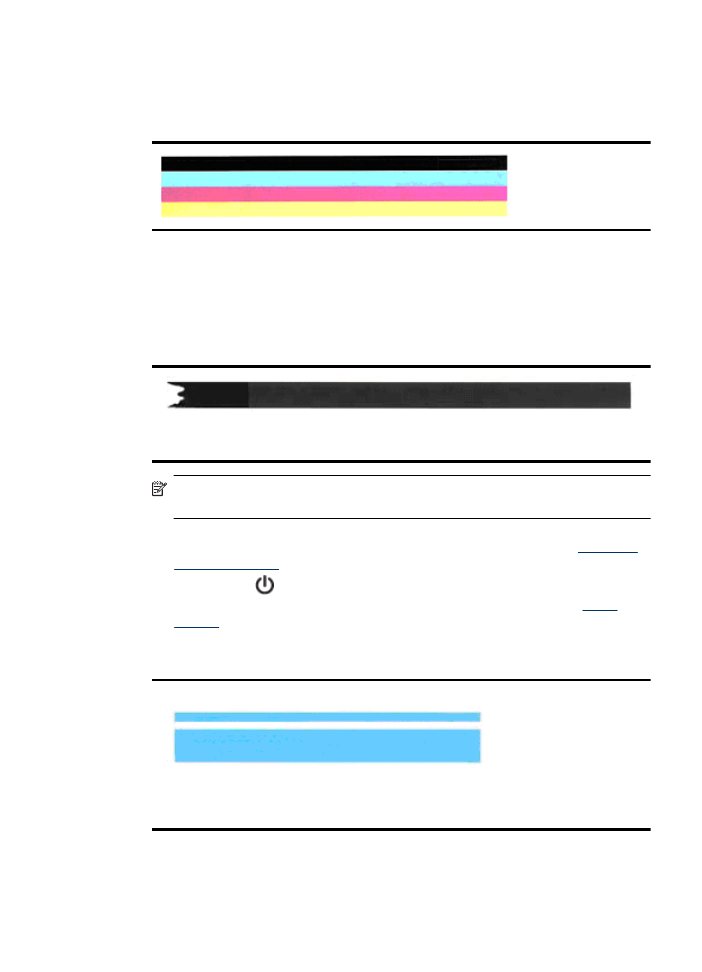
Tanılama Sayfası'nı değerlendirmek için:
1. Sayfanın ortasındaki renk çubuklarına bakın. Üç adet renkli çubuk ve bir siyah çubuk
olmalıdır. Renkli çubukların tümü keskin kenarlı olmalıdır. Düz renk olmalıdırlar
(beyaz veya başka renklerle çizgili değil). Tümüyle tek renk olmaları gerekir.
İyi Çubuklara Örnek - tüm çubuklar düz, keskin kenarlı ve tekdüze renkte - yazıcı
düzgün çalışıyor.
•
Siyah çubuk Siyah Mürekkep Kartuşu ile basılır
•
Renkli çubuklar Üç Renk Mürekkep Kartuşu ile basılır
Parçalı veya düzensiz çizgili ya da soluk çubuklar
Kötü renkli çubuk örneği - Siyah çubuk bir uçta pürüzlü.
Not Otomatik Sınama Raporu'nda pürüzlü çubuklara neden olan sorunları
engellemek için aşağıdaki çözüm yollarını deneyin:
•
Bandı çıkarılmış mürekkep kartuşlarını uzun süre yazıcı dışında bırakmayın.
Mürekkep kartuşlarının kullanımı hakkında daha fazla bilgi için bkz.
Mürekkep
kartuşlarını tutma
.
•
Ürünü daima
(Güç) düğmesini kullanarak kapatın, böylelikle kartuşa hava
girmesini önlersiniz. Ürünü kapatmayla ilgili daha fazla bilgi için bkz.
Aygıtı
kapatın
.
Çubuklarda düzenli beyaz işaretler
Kötü renk çubuğu örneği - mavi çubukta düzgün beyaz çizgiler var.
Düşük baskı kalitesi ve beklenmeyen çıktılar
91
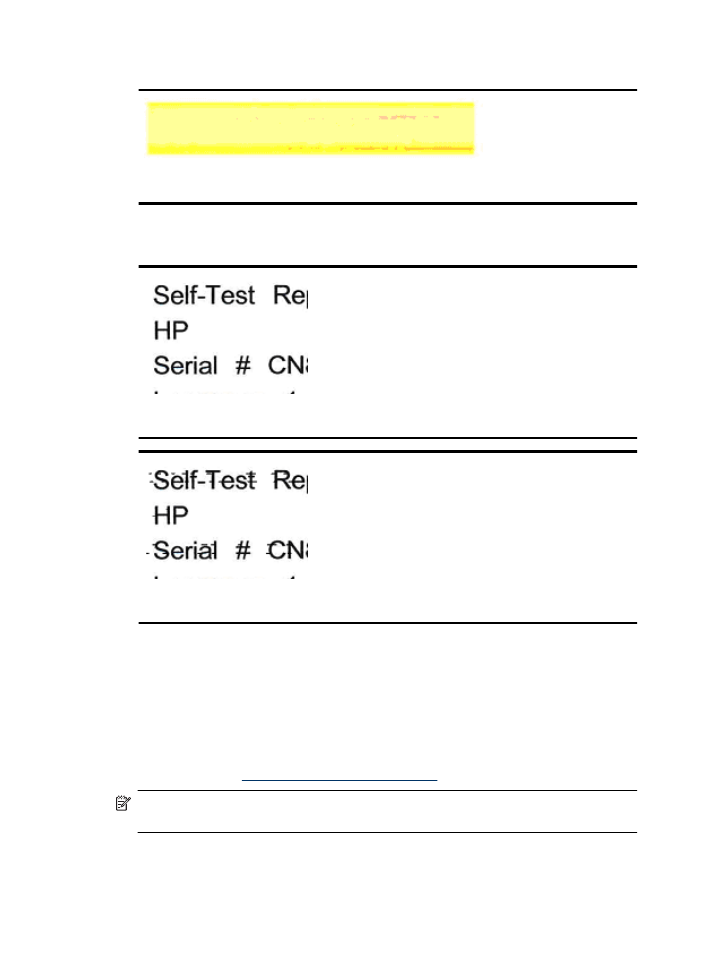
Çubuk renkleri tekdüze değil
Kötü Renkli Çubuk Örneği - Sarı çubukta başka renkte çizgiler var.
Siyah Metin
2. Sayfaya basılı siyah metne bakın. Yazının net ve temiz olması gerekir.
İyi siyah metin örneği - harfler net ve temiz - yazıcı düzgün çalışıyor
Kötü siyah metin örneği - harfler taşmış.